| ホームページを使い慣れたテキストエディタでソースを表示したい場合、そのプログレジストリに登録します。 ここではVistaの例で説明します。 [ IE8の場合はこちらで ] その他参考サイト QPON PC online * レジストリを不用意に操作すると、ウィンドウズやアプリケーションソフトが動かなくなったり、動作に支障をきたす場合があります。 以下の操作は、自己責任でお願いします。 |
||
|
まず、「スタート」から、「すべてのプログラムを開く」をクリックし、 「アクセサリー」から、「ファイル名を指定して実行」して、↓ 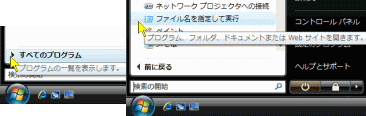
|
プログラム名に「regedit」と入力し、「OK」をクリックし、↓ 「レジストリ エディタ」を開きます。 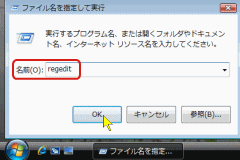
|
|
|
「レジストリ エディタ」が開いたら、 ①「HKEY_LOCAL_MACHINE\Software\Microsoft\Internet Explorer」と辿り、 ② Internet Exprorerを右クリックし、メニューを「新規」→「キー」と辿ると、 ③「新規キー #1」が出るので、これを④「View Source Editor」と改名する。 ⑤ 同様にして、View Source Editorの中に、新規キー「Editor Name」を作成します。 ⑥ Editor Nameに出来た「既定」をダブルクリックして、 ⑦「文字列の編集」画面で「値のデータ欄」に「使いたいエディタをフルパスで指定」し、 ⑧「OK」で、レジスて完了します。 ⑨ もし作り間違えたら、作ったキーを「右クリック」し、「削除」で削除して作り直します。 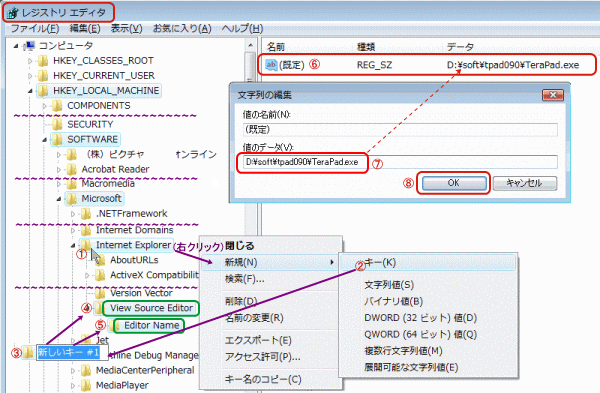 |
||
|
【Internet Explorer 8 で、エディタを変更する】 Internet Explorer 8 でソースを表示すると、初期設定では固有のエディタでソースのファイルが表示されます。 このエディタは、次のようにすると好みのエディタに変更することができます。 参考1 参考2 参考3 |
||
| まず、IE8 のウインドのメニューバーの、[ツール] をクリックし、 そのメニューを表示させ、 [開発者ツール] をクリックします。↓ ![[開発者ツール]を開く](img/edit01.gif)
|
開発者ツールが表示されたら、 [ファイル] → [Internet Explorer ソースの表示のカスタマイズ]→ 「その他」とクリックし、↓ 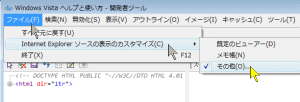 好みのエディタの実行ファイルを選択します。↓ 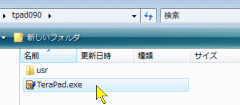 |
|
Top> HP作りTop> HPの仕組/ ファイル転送/ 基本タグ/ 作成フロー∥ ゼロから∥ HTML初歩∥ 手軽に∥ flash∥ tech> menu/ edit/